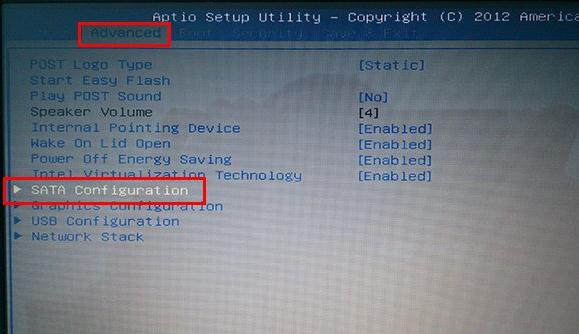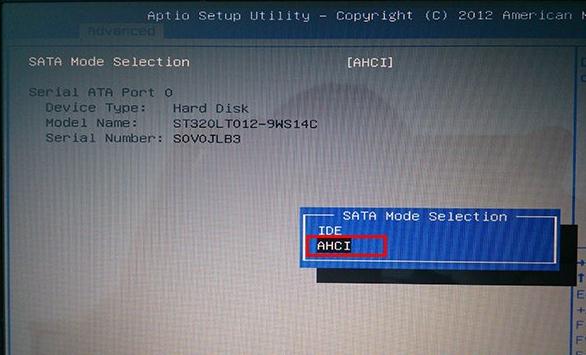近日有用户反映说,在asus x201e笔记本上安装win7系统的时候会出现蓝屏现象。为什么会这样呢?这是因为该用户没有将计算机硬盘模式修改为ahci。接下来小编就来教大家如何在bios设置中更改硬盘模式。
1、打开asus x201e笔记本,当屏幕上出现开机画面后按快捷键F2进入bios设置界面,然后通过键盘上的左右方向键将光标移至“advanced”菜单,接着上下移动光标选择“sata configuration”,按回车键确认,如下图所示:
2、接下来通过上下方向键将光标移至“sata mode selection”,回车确认后可以在弹出的窗口中看到IDE和AHCI这两个选项,使用上下方向键将光标移至AHCI按回车键确认选择即可,如下图所示:
设置完成后,按F10键保存修改并退出。这样,asus x201e笔记本在bios设置下更改硬盘模式的操作就完成了。当我们重启再次安装的时候就不会出现蓝屏问题了。希望以上内容对大家有所帮助。
责任编辑:u助手:http://www.uzhushou.cn